PPT给图片加虚线框的方法
2023-08-10 13:52:47作者:极光下载站
很多小伙伴在编辑演示文稿时都会选择使用PPT程序,因为PPT程序中的功能十分的丰富,能够满足我们对于演示文稿编辑的各种需求。在PPT中我们可以给幻灯片添加各种内容,还可以给幻灯片中过的内容设置动画效果,使用起来十分的方便。当我们想要给幻灯片中插入的图片设置虚线边框时,我们直接在图片格式的子工具栏中打开图片边框工具,然后在下拉列表中打开虚线选项,最后在子菜单列表中选择一种自己喜欢的虚线样式即可。有的小伙伴可能不清楚具体的操作方法,接下来小编就来和大家分享一下PPT给图片加虚线框的方法。
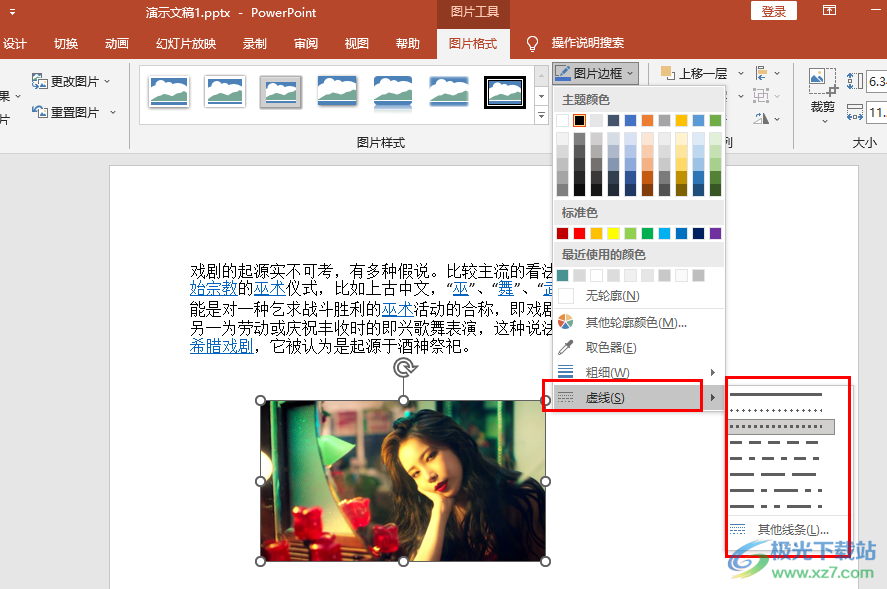
方法步骤
1、第一步,我们找到需要编辑的演示文稿,然后右键单击选择“打开方式”,再在子菜单列表中点击选择“powerpoint”选项
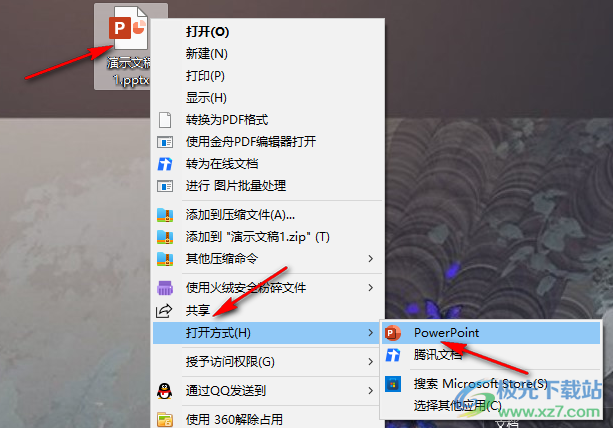
2、第二步,进入PPT页面之后,我们在“插入”的子工具栏中打开图片工具,然后在下拉列表中点击“此设备”选项
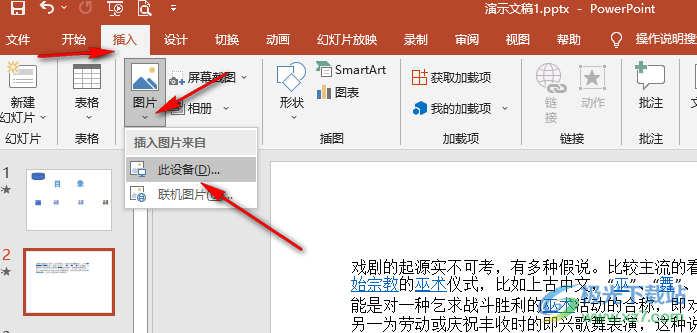
3、第三步,进入文件夹页面之后,我们选中准备好的图片,然后点击插入选项
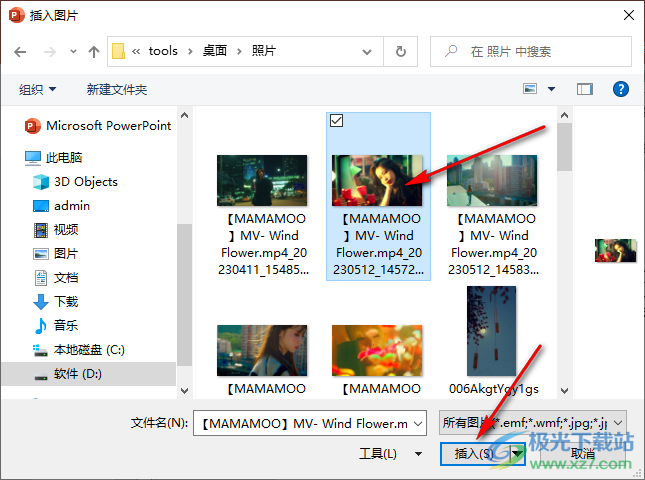
4、第四步,插入图片之后,我们点击该图片,然后在图片格式的子工具栏中打开图片边框选项,接着在下拉列表中找到“虚线”选项
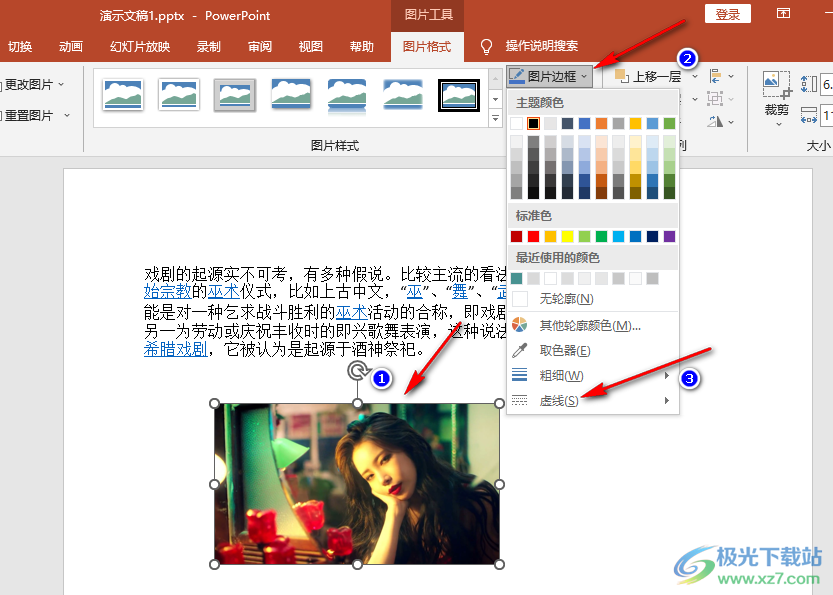
5、第五步,打开虚线选项之后,我们在子菜单列表中选择一个自己喜欢的虚线样式即可
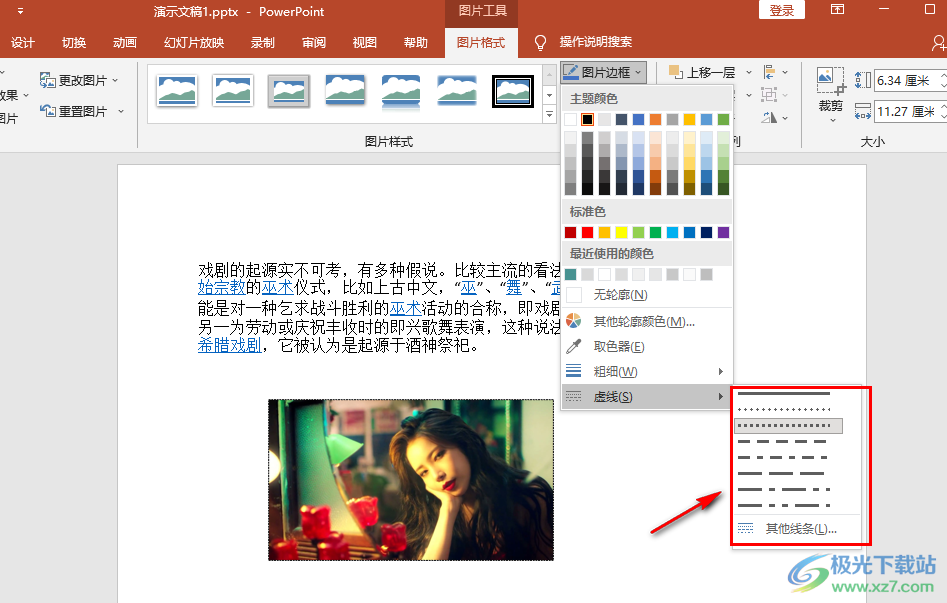
以上就是小编整理总结出的关于PPT给图片加虚线框的方法,我们在PPT中点击插入的图片,然后在图片格式的子工具栏中打开图片边框工具,接着在下拉列表中打开虚线选项,最后在子菜单列表中选择一种虚线样式即可,感兴趣的小伙伴快去试试吧。
